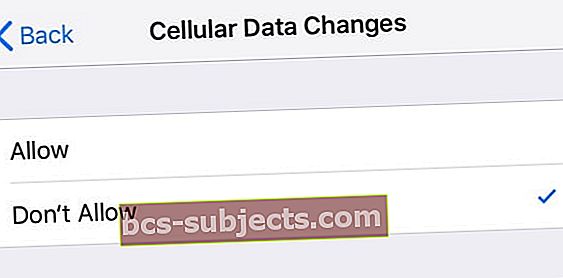Hãy đối mặt với vấn đề này, bộ sạc bổ sung cho mức trung bình dữ liệu di động là cách các nhà mạng kiếm tiền. Đối với những người trong chúng ta được phép sử dụng dữ liệu hàng tháng hoặc đối với những người đi du lịch và sử dụng chuyển vùng dữ liệu, điều quan trọng là phải biết chính xác cách chúng tôi sử dụng dữ liệu đó và cách hạn chế việc sử dụng dữ liệu di động.
Dữ liệu di động trên iDevices của bạn cho phép bạn sử dụng Internet không dây mà không cần kết nối WiFi. Trong khi hầu hết các nhà cung cấp dịch vụ cung cấp gói dữ liệu không giới hạn, hầu hết mọi người chọn gói dữ liệu giới hạn.
Đó là lý do tại sao bạn nên theo dõi việc sử dụng dữ liệu di động của mình
May mắn thay, hầu hết các phiên bản iOS đều cung cấp các tính năng tuyệt vời để theo dõi và hạn chế việc sử dụng dữ liệu di động. Bạn có thể thực hiện một số việc để theo dõi và giới hạn dữ liệu của mình trong tương lai. Dưới đây là những gì bạn có thể làm.
Quản lý cài đặt dữ liệu di động trên iPhone
Xem xét dữ liệu di động của bạn và cách bạn sử dụng nó
- Trước tiên, hãy tìm ra lượng dữ liệu bạn đang sử dụng. Để xem cái này, hãy nhấnCài đặt> Di động.
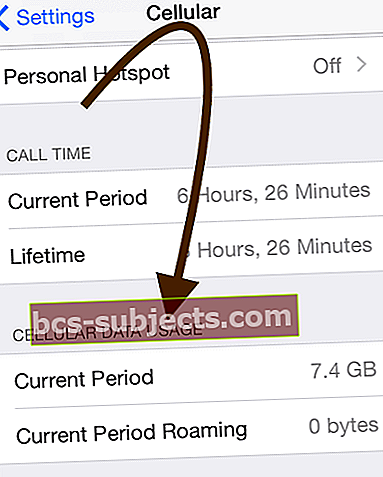
- Đối với những người dùng có giới hạn dữ liệu hàng tháng, bạn nên đặt lại các thống kê sử dụng này hàng tháng để bạn có thể xem việc sử dụng dữ liệu hàng tháng của mình. Đi đếnCài đặt> Di độngvà cuộn xuống dưới, qua phần ứng dụng, để Đặt lại thống kê
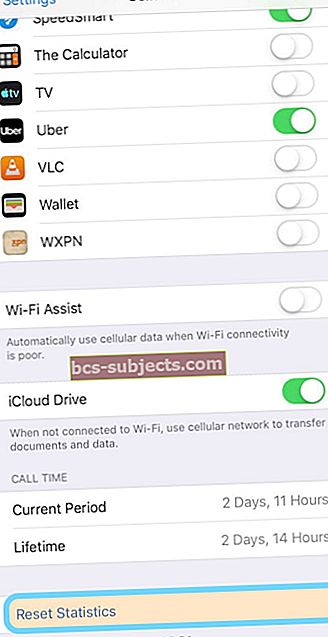
- Xem việc sử dụng dữ liệu di động cho các ứng dụng của bạn bằng cách đi tới Cài đặt> Di động. Đối với mỗi ứng dụng được cài đặt trên thiết bị của bạn, hãy tắt hoặc bật dữ liệu di động để bạn có thể kiểm soát những ứng dụng nào có quyền truy cập vào dữ liệu di động.
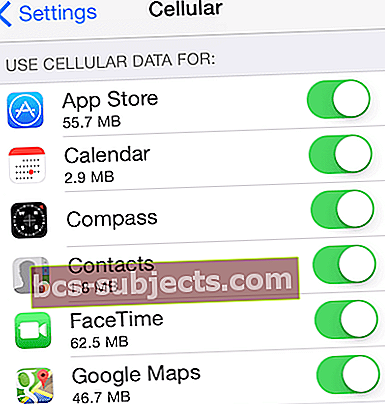
Xem cách bạn sử dụng dịch vụ vị trí
- Hãy thông minh về cách iPhone và iPad di động của chúng tôi sử dụng Dịch vụ vị trí!
- Dịch vụ định vị thường làm tiêu hao pin của bạn VÀ ngốn dữ liệu di động một cách không cần thiết. Chỉ một số ứng dụng thực sự cần sử dụng dịch vụ vị trí, vì vậy tốt hơn hết bạn nên tổ chức và quản lý các cài đặt đó.
- Đi qua Cài đặt> Quyền riêng tư> Dịch vụ Vị trí

- Nhấn vào từng ứng dụng, từng ứng dụng một và thay đổi cài đặt thành Không bao giờ hoặc là Trong khi sử dụng. Không chọn Luôn luôn
- Bạn cũng có thể tắt hoàn toàn Dịch vụ vị trí cho tất cả các ứng dụng bằng cách tắt hoàn toàn Dịch vụ vị trí.

Tắt một số thông báo
- Một số ứng dụng của bạn cũng có thể sử dụng thông báo đẩy (ví dụ: huy hiệu, âm thanh hoặc cảnh báo văn bản tùy chỉnh) sử dụng dữ liệu di động.
- Mặc dù mỗi thông báo bị giới hạn ở kích thước tối đa là 256 byte, bạn vẫn có thể muốn tắt thông báo đẩy bằng cách đi tới Cài đặt> Thông báo
- Nhấn vào từng ứng dụng mà bạn không muốn nhận thông báo
- Bật tắt công tắc bên cạnh Cho phép thông báo
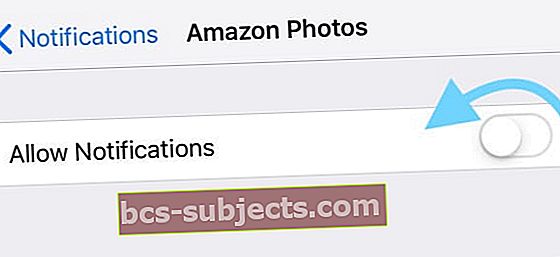
Tắt tính năng làm mới ứng dụng nền
- Tắt tính năng Làm mới ứng dụng nền (điều này cũng giúp bạn tiết kiệm pin).
- Chỉ cần chạm vào Cài đặt> Chung> Làm mới ứng dụng nền.
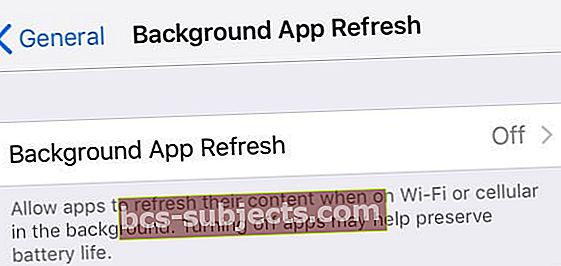
- Hoặc nếu bạn muốn, hãy bật hoặc tắt làm mới ứng dụng nền cho từng ứng dụng của bạn (vâng, việc này tốn thời gian!)

Tắt cập nhật ứng dụng tự động
- Tắt dữ liệu di động để tải xuống tự động.
- Chỉ cần chạm vào Cài đặt> iTunes & App Store > và nhấn vào Sử dụng dữ liệu di động chuyển sang tắt.
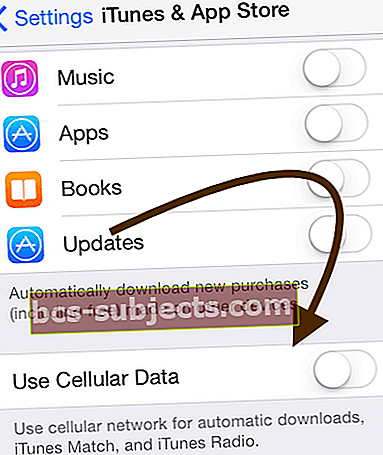
Xem cài đặt Danh sách đọc Safari của bạn
- Tắt dữ liệu di động cho Danh sách đọc của Safari. Đi đến Cài đặt> Safari> và tắt Tự động lưu ngoại tuyến. Đối với iOS cũ hơn, hãy nhấn Cài đặt> Safari> Sử dụng dữ liệu di động> TẮT.
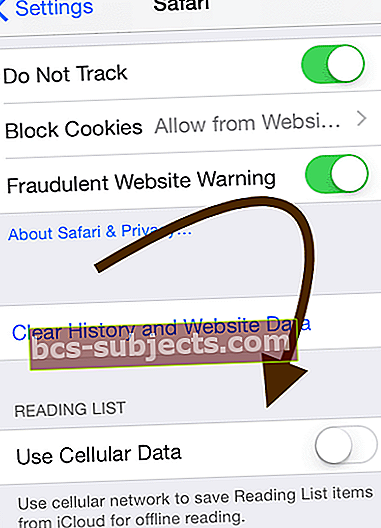
Không cho phép Apple Books (iBooks) sử dụng ngày di động của bạn
- Tắt dữ liệu di động cho Apple Books (hay còn gọi là iBooks) bằng cách truy cập Cài đặt> Sách (iBooks)> Dữ liệu di động
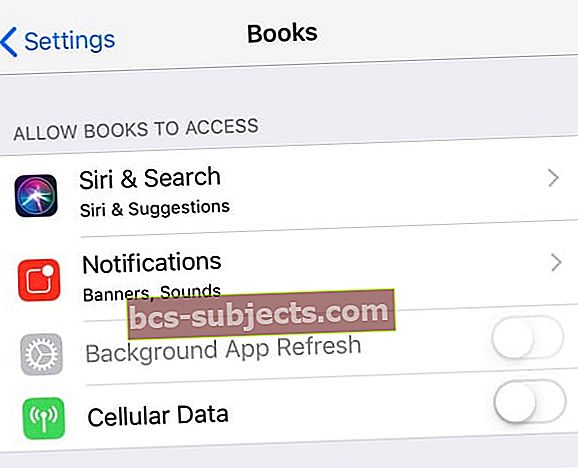
Tắt dữ liệu di động cho ứng dụng Tệp (trước đây là iCloud Drive)
- Tắt dữ liệu di động cho Ứng dụng Tệp hoặc cho các phiên bản iOS cũ hơn, iCloud Drive
- Đi đến Cài đặt> Di động,cuộn xuống và tắt Các tập tin hoặc là iCloud Drive.
- Đối với các phiên bản iOS cũ hơn, hãy tắt dữ liệu di động cho iCloud Drive bằng cách đi tới Cài đặt> iCloud> iCloud Drive> Sử dụng dữ liệu di động
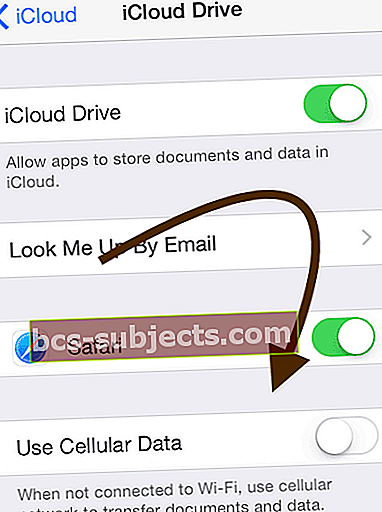
Quên chuyển vùng dữ liệu
- Tắt chuyển vùng dữ liệu bằng cách đi tới Cài đặt> Di động> Chuyển vùng dữ liệu
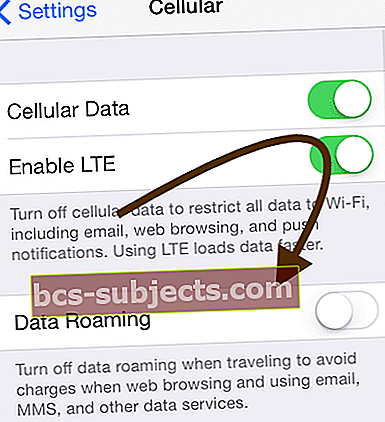
Tắt hoàn toàn dữ liệu di động!
- Bạn có thể muốn tắt hoàn toàn dữ liệu di động. Chỉ cần chạm vào Cài đặt> Di động trên iPhone hoặc iPad của bạn.
- Khi dữ liệu di động tắt, bạn không thể sử dụng (a) điểm phát sóng cá nhân và (b) tin nhắn văn bản MMS
- Bạn có thể duyệt Internet hoặc kiểm tra thư của mình qua Wi-Fi.

Có liên quan: Cách xem và điều chỉnh việc sử dụng dữ liệu di động trên iPhone và iPad của bạn
Khóa cài đặt sử dụng dữ liệu di động của bạn
Nếu bạn để con mình hoặc những người khác sử dụng iPhone hoặc iPad di động của mình, bạn có thể muốn thêm một hạn chế để chúng không lạm dụng gói dữ liệu của bạn!
May mắn thay, Apple cung cấp cho tất cả chúng ta một số quyền kiểm soát của phụ huynh trong cài đặt Thời gian sử dụng (trước đây là cài đặt Hạn chế) để đảm bảo những người khác không thể ăn hết dữ liệu của chúng ta bằng các ứng dụng trái phép, ít nhất là nếu không có sự đồng ý của chúng ta.
Cách khóa cài đặt dữ liệu di động của bạn
- Mở Cài đặt> Thời gian sử dụng (hoặc Cài đặt> Chung> Hạn chế cho iOS 11 cũ hơn trở xuống)
- Nhấn vào Nội dung & Giới hạn quyền riêng tư (iOS 12+)
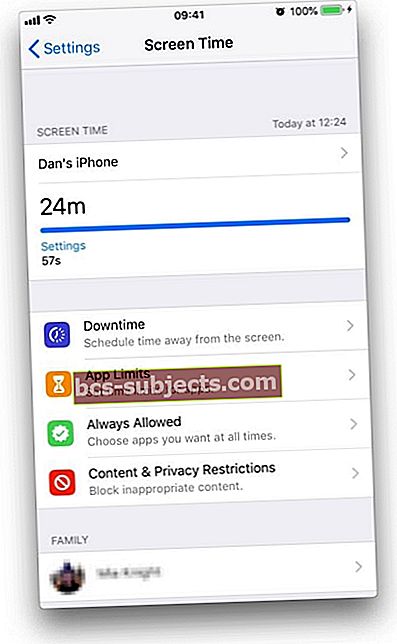 Thời gian sử dụng thiết bị theo dõi việc sử dụng thiết bị của bạn
Thời gian sử dụng thiết bị theo dõi việc sử dụng thiết bị của bạn - Nhập mật mã thời gian sử dụng thiết bị của bạn
- Cuộn xuống và xác định vị trí Thay đổi dữ liệu di động
- Nhấn vào Không cho phép thay đổi
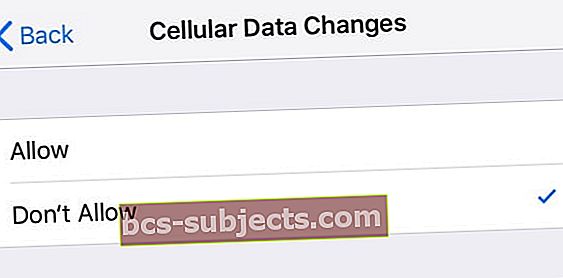
Không có thời gian? Kiểm tra Video của chúng tôi!
Vui lòng khám phá hướng dẫn bằng video chuyên sâu của chúng tôi để giúp bạn với các cài đặt này và hơn thế nữa bằng cách xem video của chúng tôi bên dưới.

Tắt hỗ trợ WiFi
Đối với những độc giả của chúng tôi, những người gần đây đã cập nhật lên phiên bản iOS mới nhất, vui lòng kiểm tra kỹ cài đặt hỗ trợ wi-fi. 
Sau khi nâng cấp, nhiều người dùng nhận thấy rằng bản cập nhật đã thay đổi cài đặt này thành BẬT theo mặc định. Để kiểm tra điều này, hãy nhấn vào Cài đặt> Di động > và cuộn xuống dưới cùng để xác định vị trí Hỗ trợ Wi-Fi Lựa chọn.
Vui lòng cho chúng tôi biết trong phần bình luận bên dưới nếu bạn có bất kỳ câu hỏi nào hoặc bất kỳ mẹo bổ sung nào cần chia sẻ.

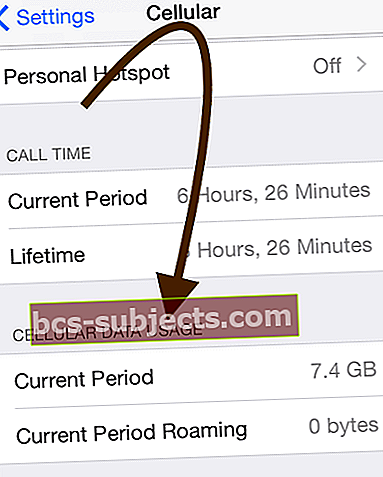
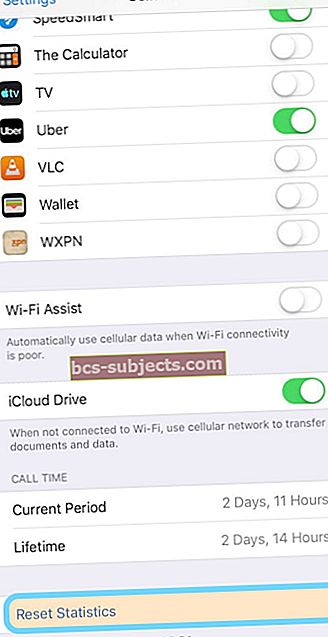
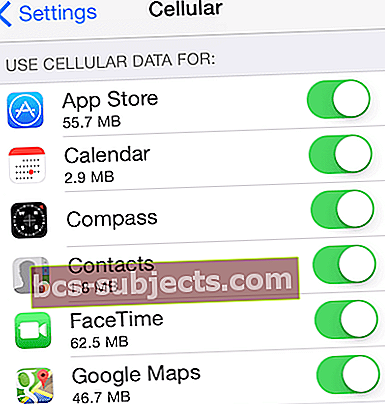


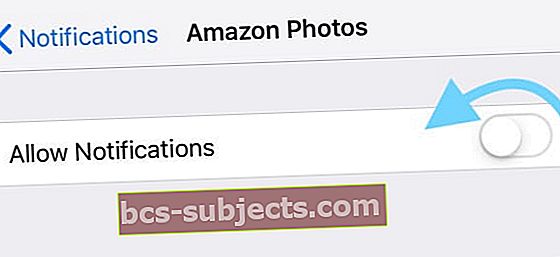
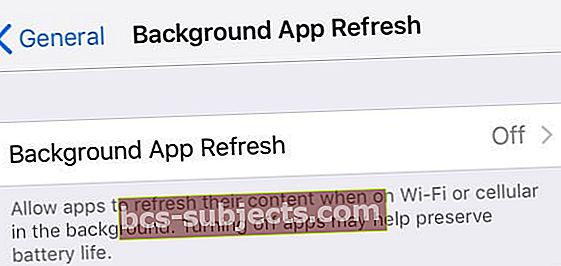

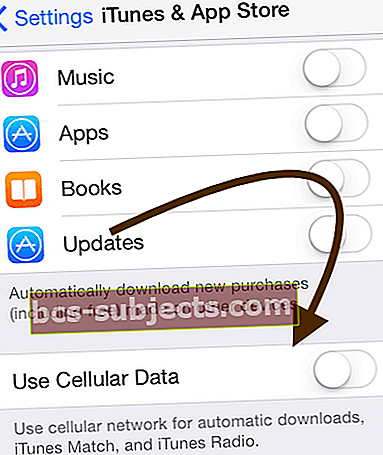
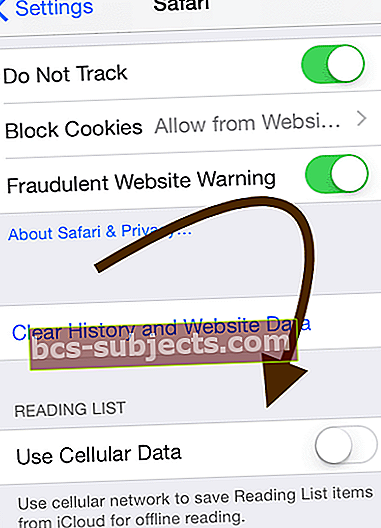
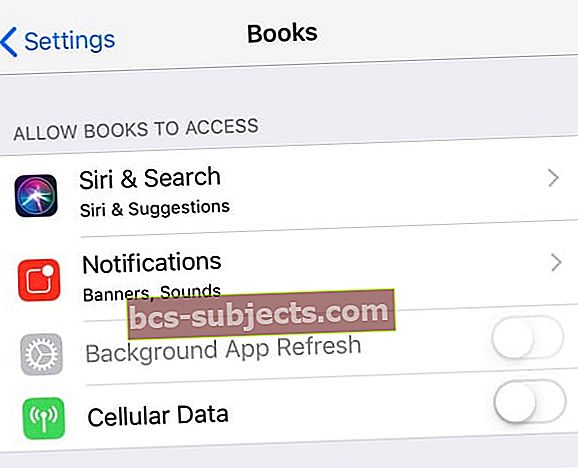
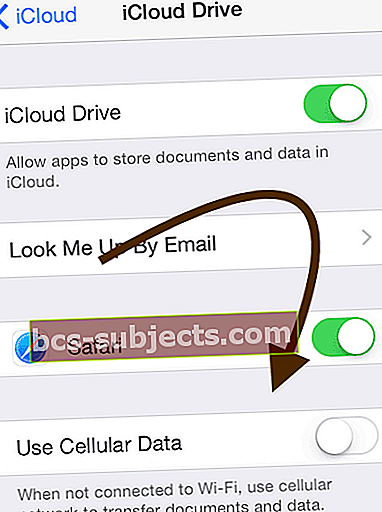
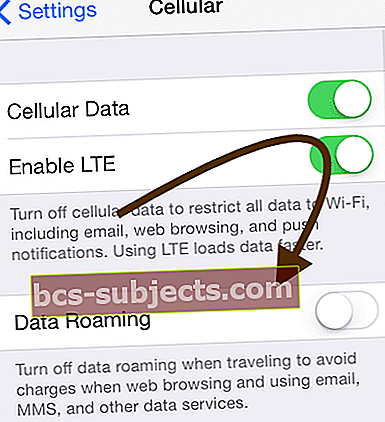

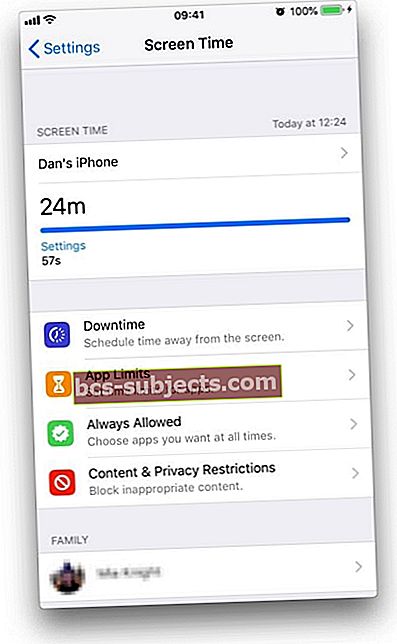 Thời gian sử dụng thiết bị theo dõi việc sử dụng thiết bị của bạn
Thời gian sử dụng thiết bị theo dõi việc sử dụng thiết bị của bạn